この記事にはプロモーションが含まれています。
【ドルチェグスト】スマホとBluetooth接続!アプリから淹れる方法を解説
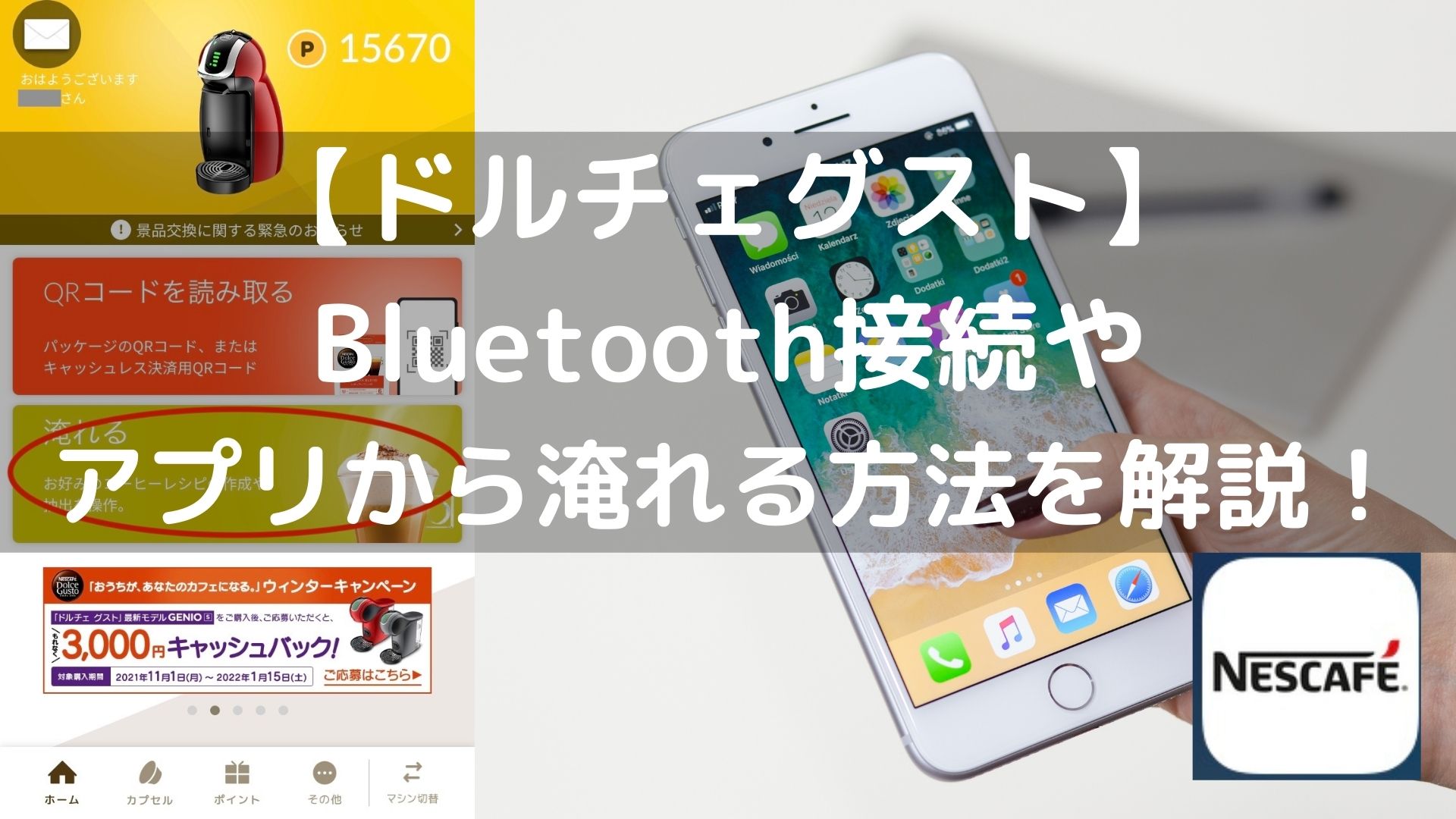

ドルチェグストはBluetoothに対応している機種があるけど、どうやってスマホと繋ぐんだろう?
Bluetooth接続するメリットってなに?
ドルチェグストとスマホをどうやってBluetooth接続すればいいのかわからない方もいらっしゃいますよね。
筆者も最初はスマホとの接続方法がよくわかりませんでした。
スマホとBluetooth接続するにはネスカフェのアプリが必要です。
アプリ経由でBluetooth接続することで、
- カスタマイズ(抽出量や温度)が簡単にできる
- ネスカフェポイントが貯まりやすくなる
といったメリットがあります。
本記事でわかること
- ドルチェグストとBluetooth接続する方法
- アプリからコーヒーを入れる方法
- アプリで淹れるメリット
目次
アプリで淹れるメリット
- 抽出量・温度がカスタマイズでき、保存できる
- ネスカフェポイントが貯まる
- 離れた位置から淹れられる
アプリを使うと、抽出量・温度をカスタマイズでき、さらにその設定をアプリに保存させておくことができます。
またカプセルひとつにつきネスカフェポイントが10ポイント貯まります(ミルク系メニューの場合、カプセルをふたつ使うので20ポイント)。
淹れた後もアプリ内でスロットゲームが始まり、スロットに当たるとさらに10ポイントもらえます。
このネスカフェポイントは様々な商品と交換することができます。
例えば12000ポイントでバリスタマグなど。
あわせて読みたい




ネスカフェポイントでバリスタマグ4個セットを交換してみた【レビュー】
バリスタを買ったからには専用マグも欲しいな〜ネスカフェポイントで交換できるみたいだけど、実際の使用感とかはどうなんだろう? バリスタでコーヒーを飲むからには、...
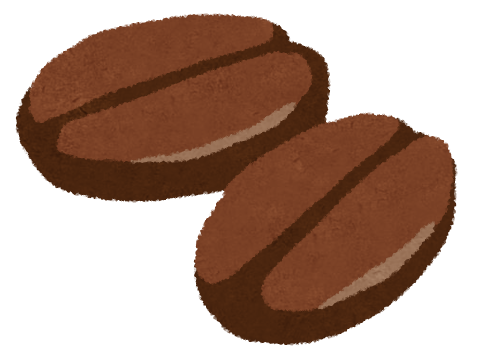
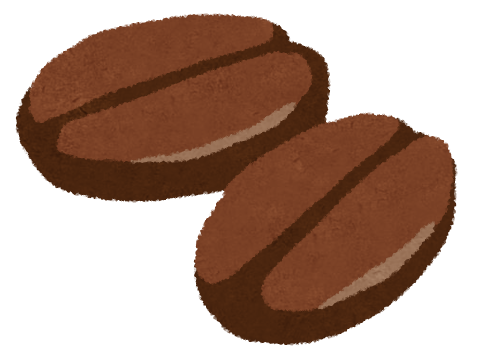
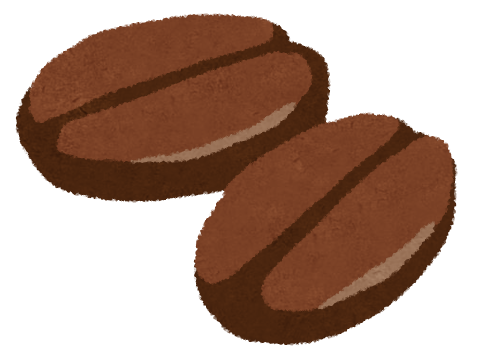
アプリとBluetooth接続すると離れた位置から淹れられるので、筆者のようなズボラさんにはうってつけです
Bluetooth接続する方法
ドルチェグストとBluetooth接続するにはネスカフェのアプリが必要です。
アプリを介さずスマホから直接繋ぐことはできないので注意してくださいね。
アプリとのペアリング方法
STEP
アプリをダウンロード
まずはネスカフェのアプリをダウンロードしましょう。
ネスカフェ ゴールドブレンド バリ...




ネスカフェ アプリ
「濃さや泡立ちを自由にアレンジ」「飲むほどにポイント貯まる」「家族や友達とつながる」「簡単&便利」。スマホに「ネスカフェ アプリ」を無料ダウンロードしよう!
ダウンロードして開くと、iPhoneの方なら「”ネスカフェ”がBluetoothの使用を求めています」と表示されるので、「OK」を選択しましょう。
STEP
ネスカフェアカウントを作成またはログイン
ネスカフェアカウントを持っていると、コーヒーを飲むたびにポイントが貯まっていきます。
ポイントでいろんな商品と交換できるので、是非とも作っておきましょう。
アカウントが既にある人はログインしましょう。
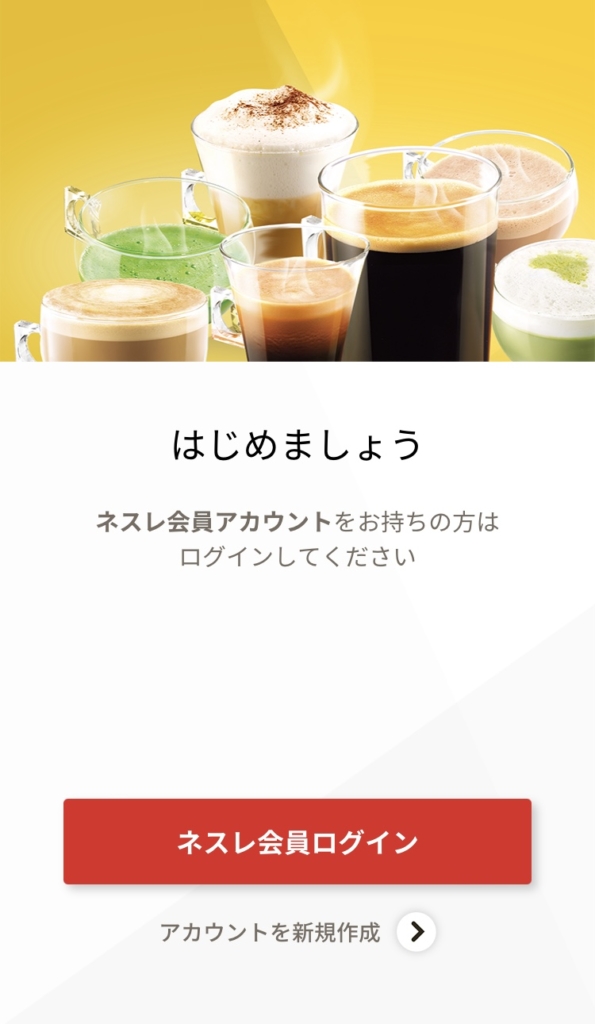
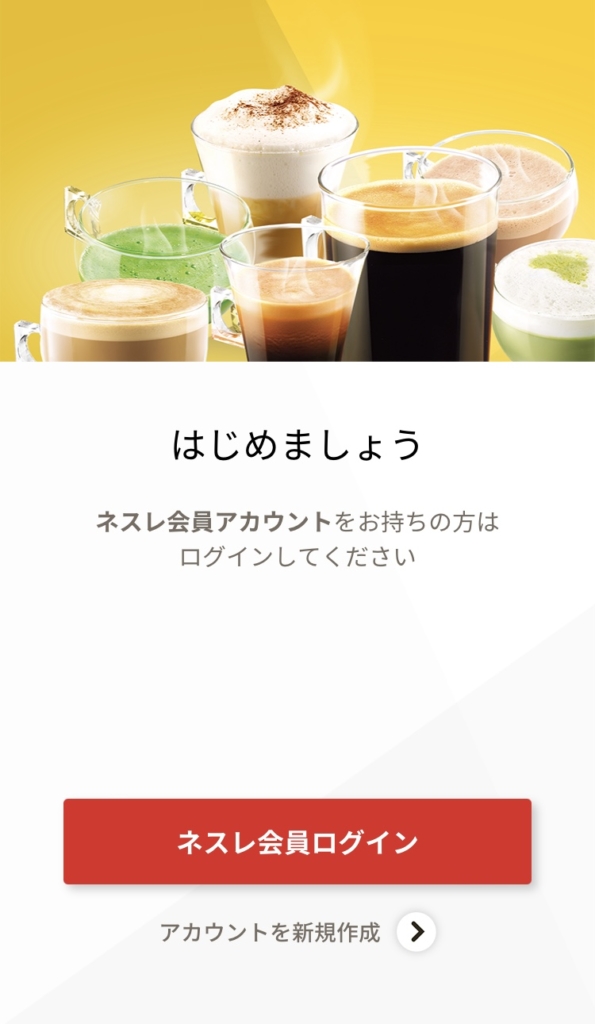
STEP
マシンを選択する
マシン一覧が表示されるので、使用するマシンを探して「OK」をタップします。
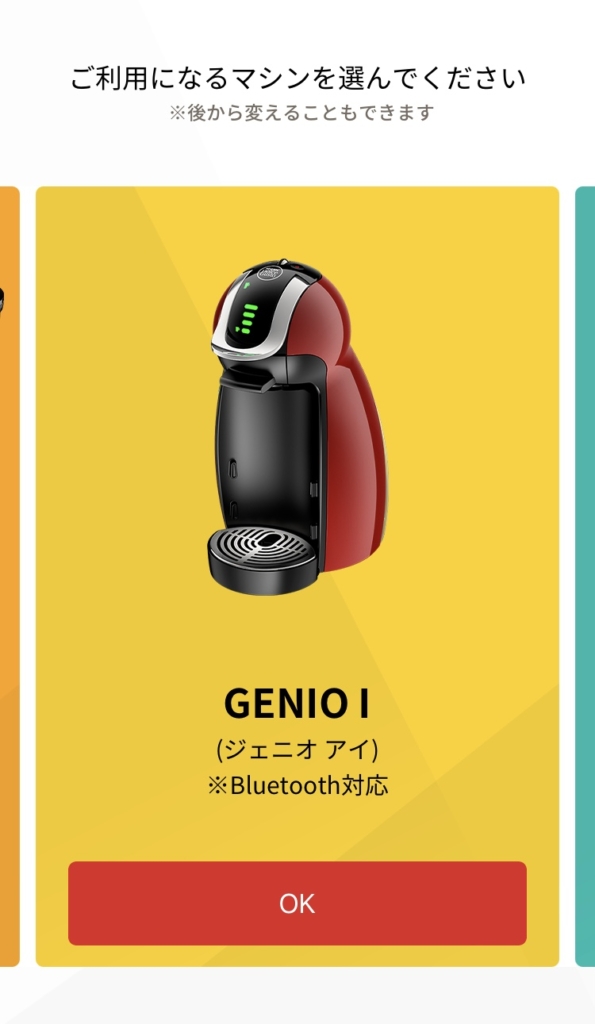
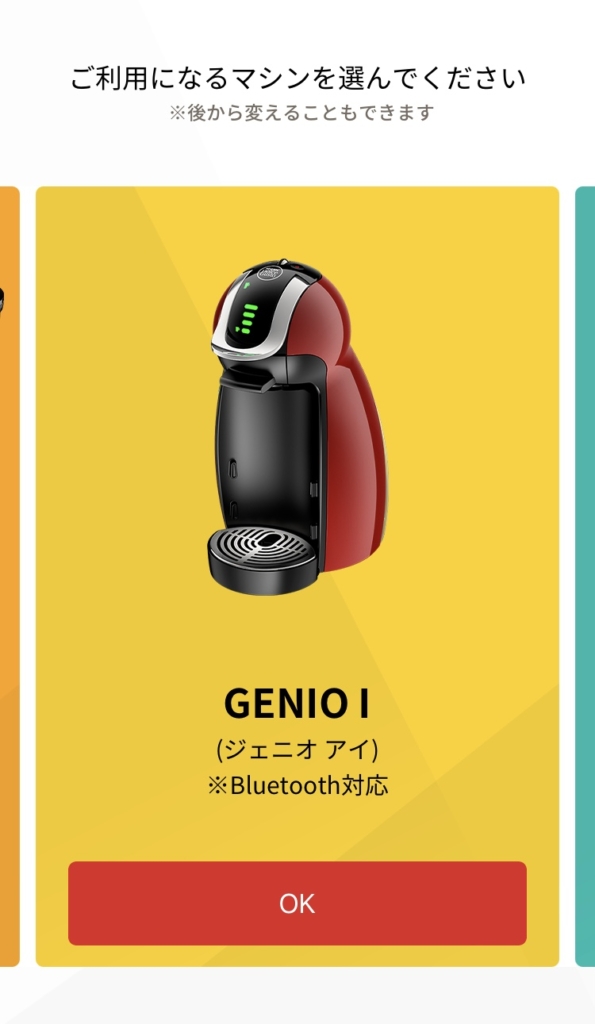
STEP
マシンの近くに行き、検索
マシンの近く(Bluetoothが届く範囲)まで行き、検索を開始します。
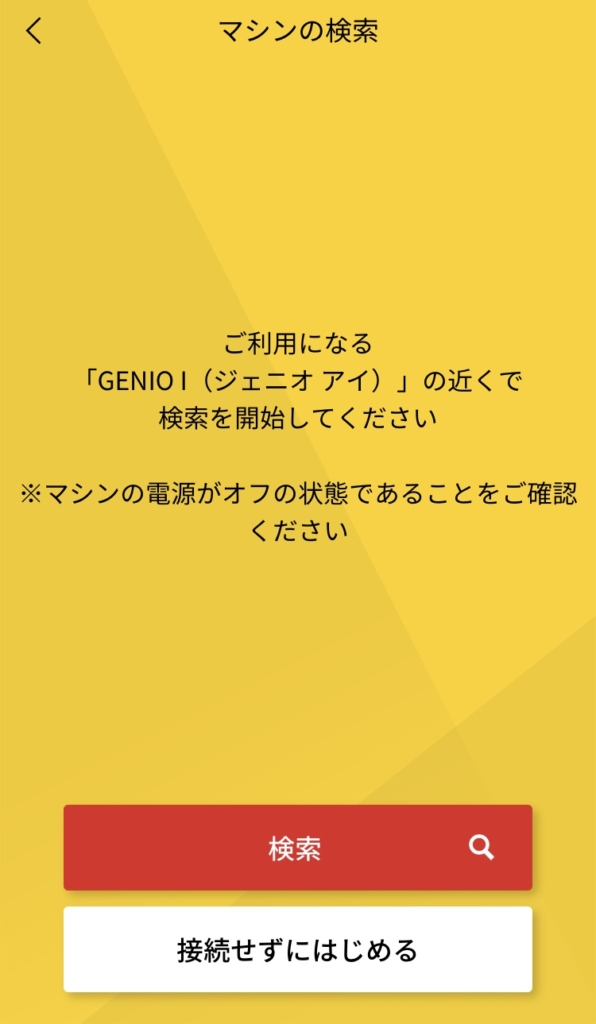
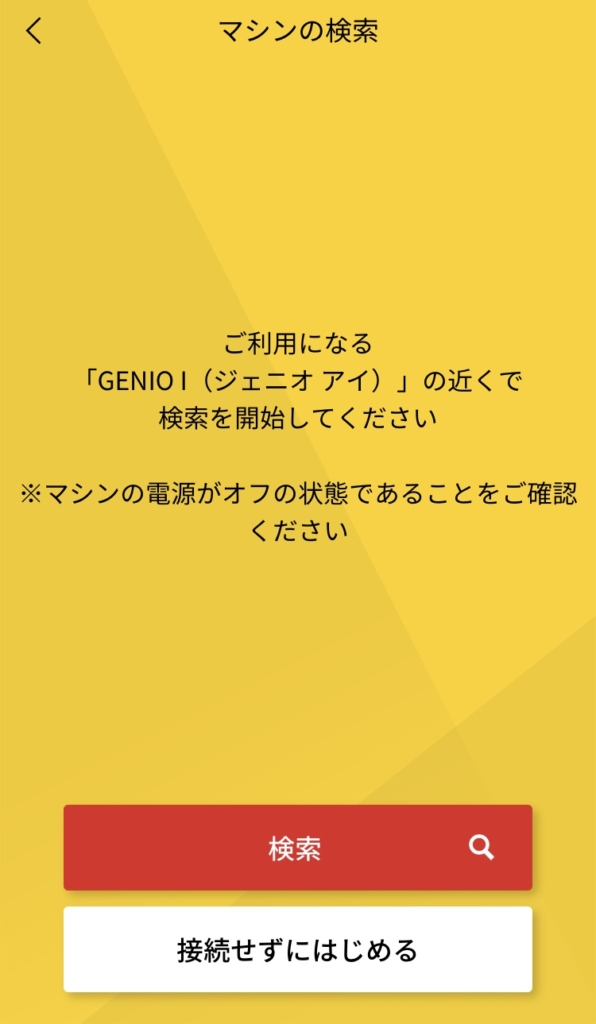
以下の画面が表示されたら、Bluetooth接続は成功です。
これでペアリングが完了しました。


アプリから淹れる方法
事前準備
アプリで淹れる前に事前準備が必要です。
具体的には以下の通りです。
- 給水タンクに水を入れる
- 電源を入れる
- カプセルをセットする
- 抽出口にマグカップ(グラス)を置いておく
アプリから淹れられるとは言っても、この辺は手動でやらなければなりません。
給水タンクの容量が大きく何杯も入れられるようなマシンなら、毎回給水タンクに水を入れなくても良いかもしれません。
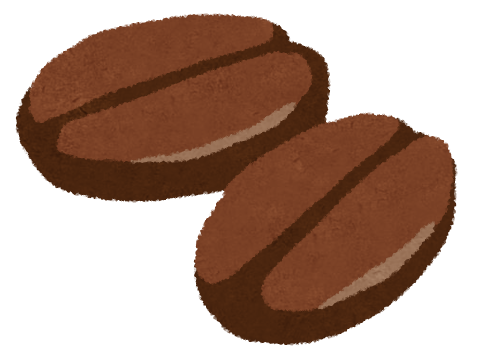
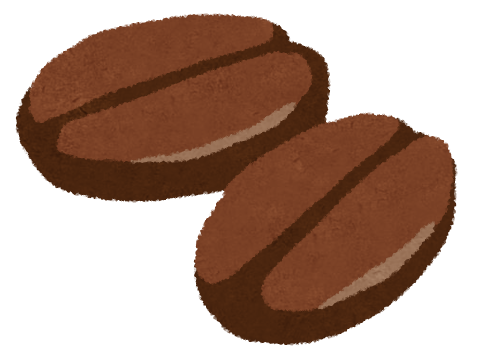
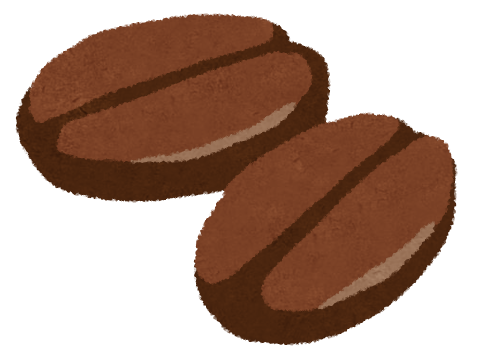
バリスタならカプセルをセットしたり、電源を入れたりと言った手間もないんですけどね😅
使うカプセルがひとつ(ミルクカプセルを使わない)場合
使うカプセルがひとつのみだと、手順は以下の通りです。
STEP
アプリを開いて、「淹れる」をタップ
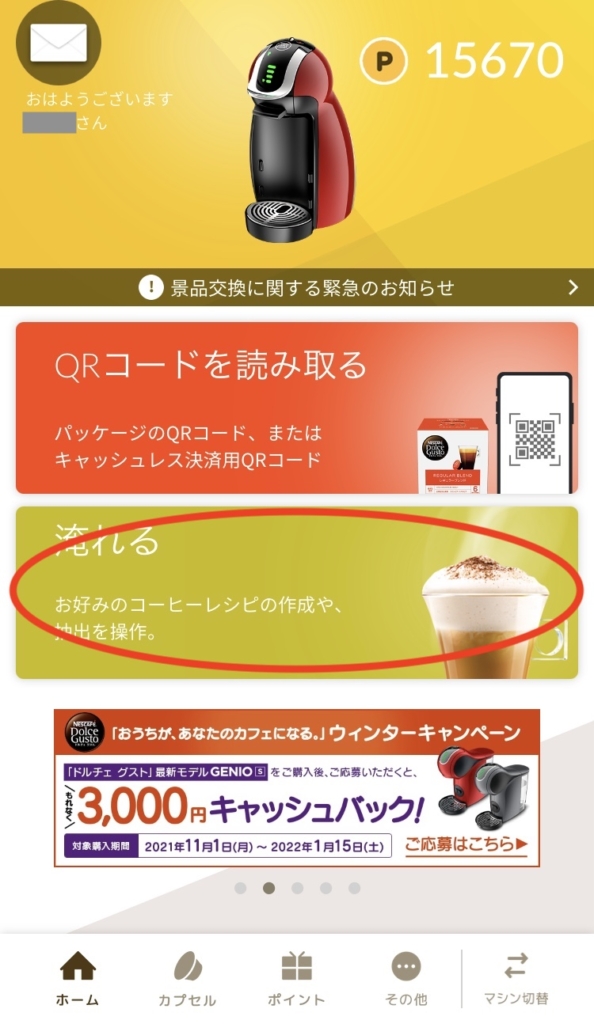
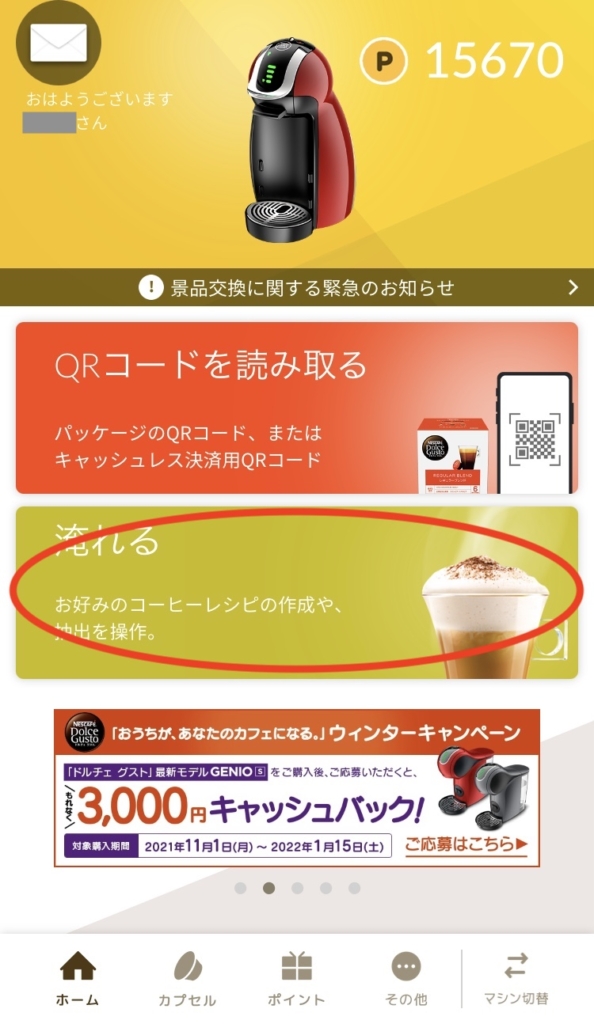
アプリのホーム画面はこんな感じです。
画面真ん中付近の「淹れる」という蘭があるのでタップしましょう。
STEP
カプセルを選択する。なければ検索
カプセル一覧があるので、淹れるカプセルを探して選択しましょう。


初めて作るメニューの場合は、カプセルが表示されてないと思うので、画面下の「他のカプセルを追加する」という欄から探しましょう。
カプセルの箱のQRコードを読み取ると、メニューが自動で追加される
QRコードを読み取ることでネスカフェポイントが600P貰えて一石二鳥✨
ホーム画面の「淹れる」の上にある「QRコードを読み取る」からどうぞ!
もし検索して追加する場合、画面はこんな感じ。
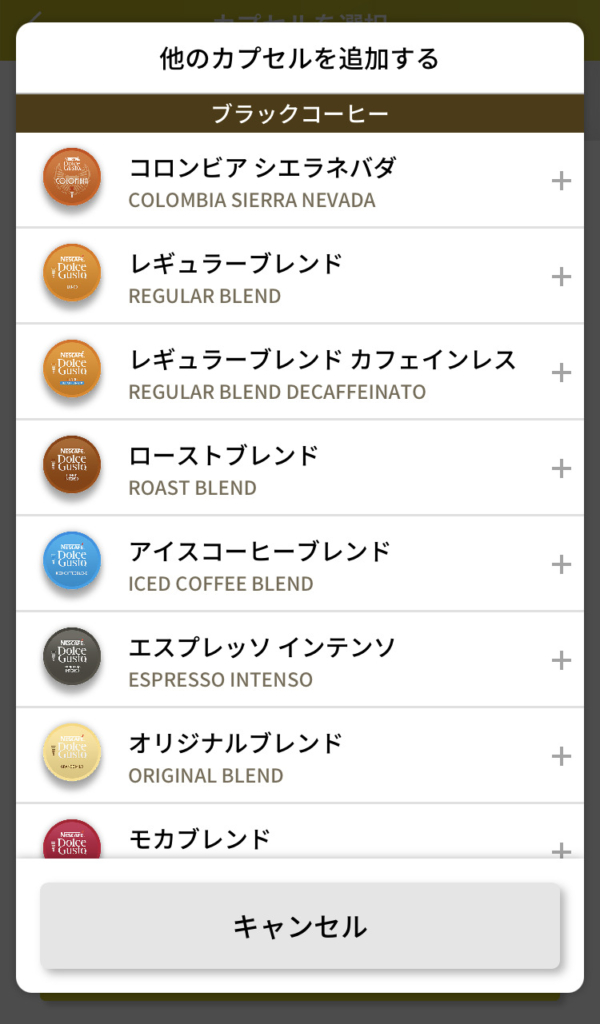
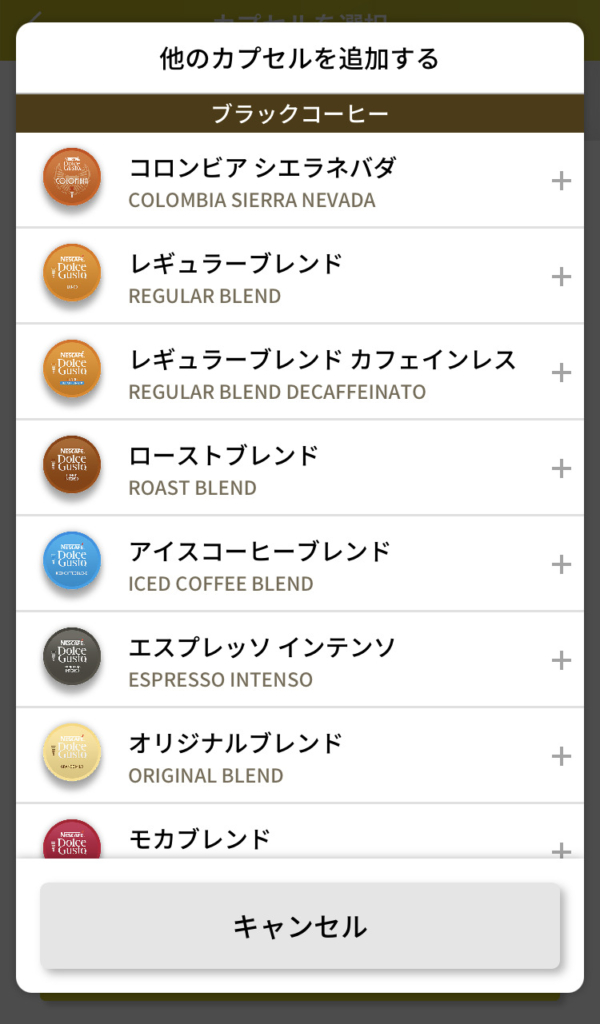
STEP
抽出量や温度をカスタマイズ
あとは流れに沿って抽出量や温度をカスタマイズするだけです。
例えば(リッチブレンドの場合)
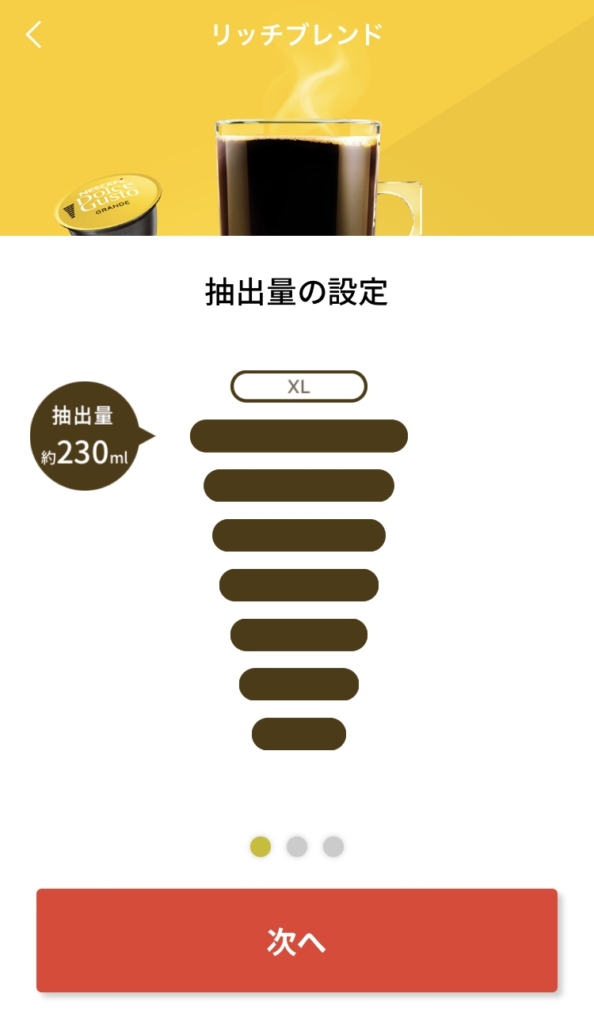
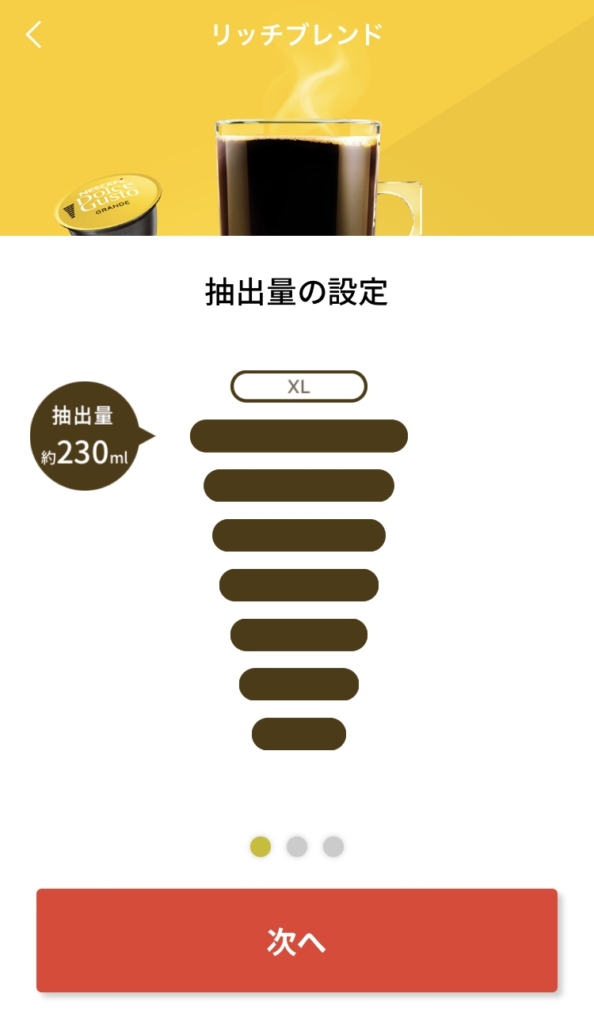
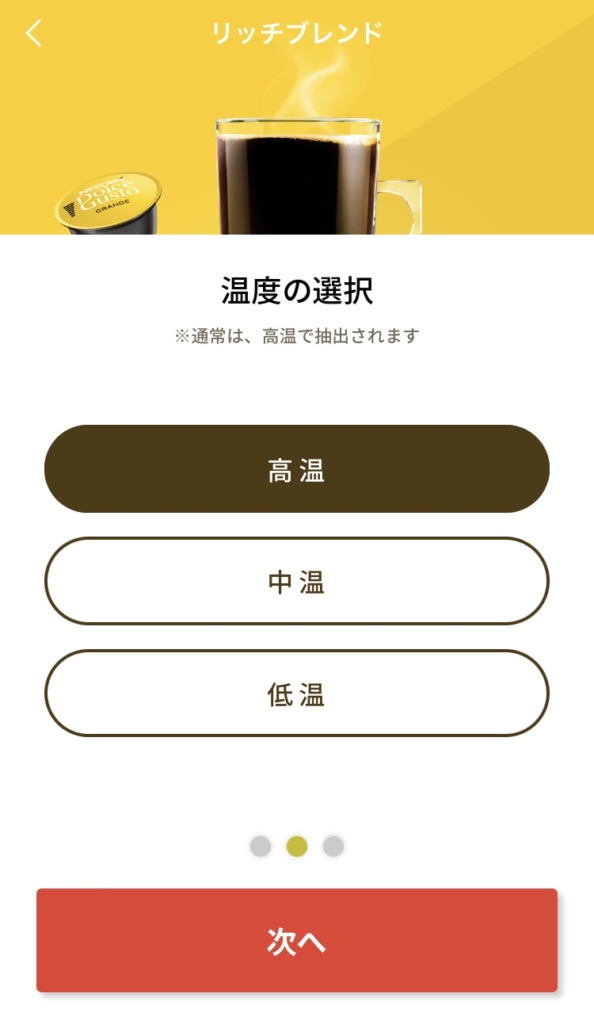
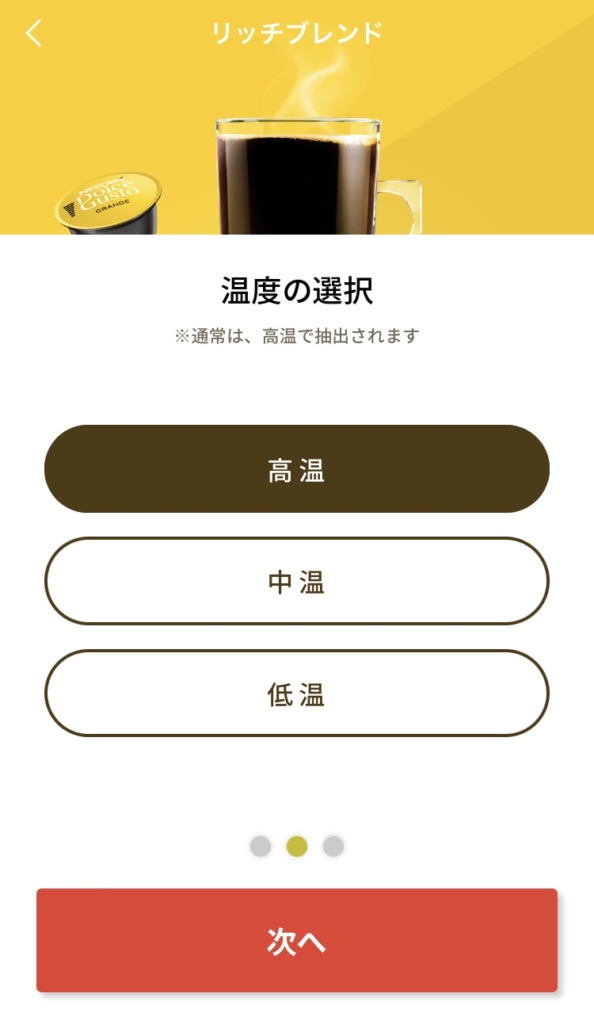
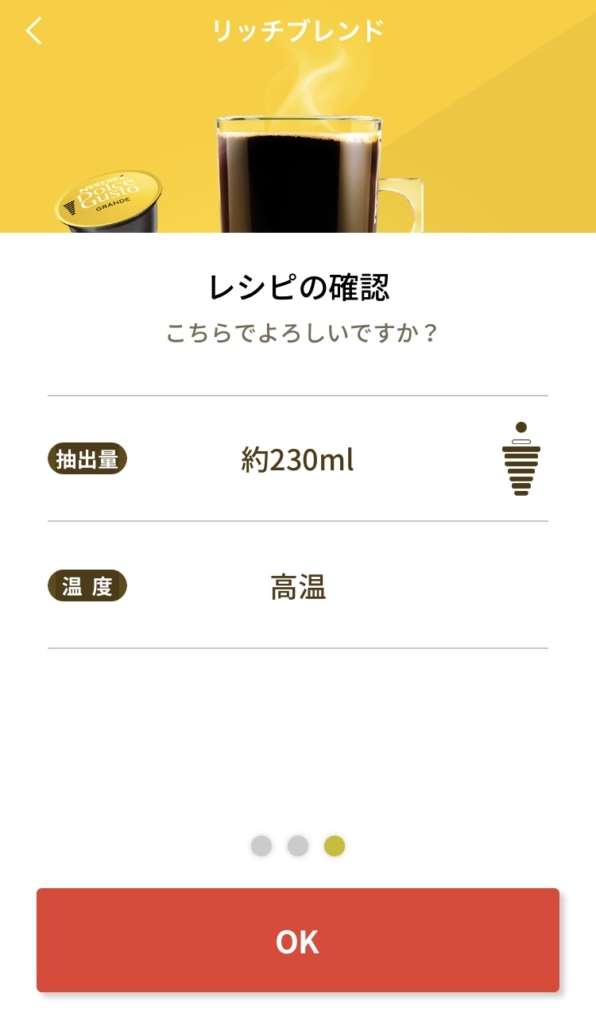
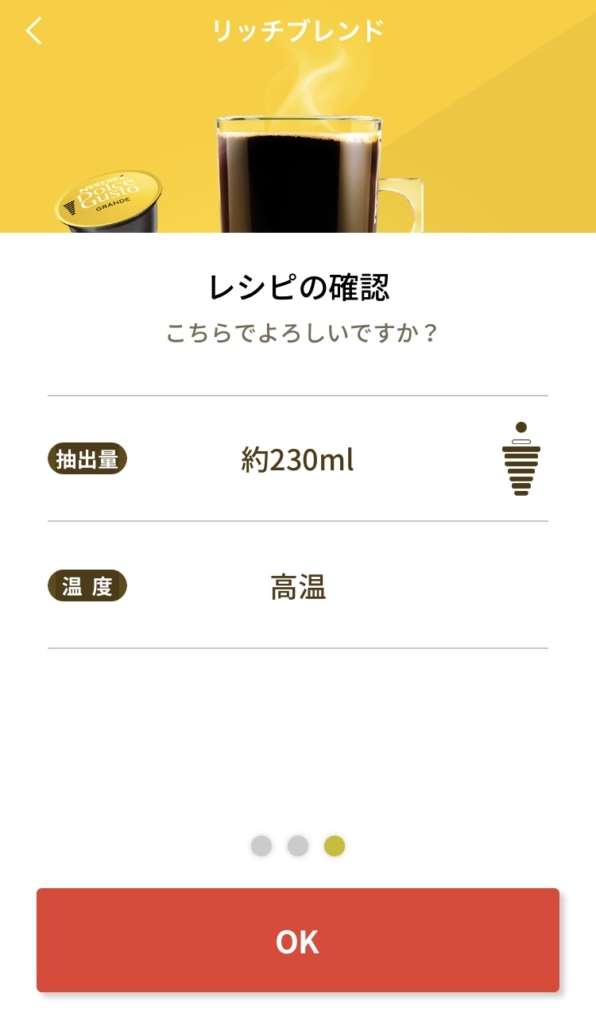
リッチブレンドの場合、抽出量・温度がカスタマイズできます。
カスタマイズできたら「OK」をタップしましょう。抽出が開始します。
ミルクカプセルを使う場合
ミルクカプセルを使う場合、カプセルをふたつ使うので少し複雑になります。
まずは先にミルクカプセルをマシンにセットしておきましょう。
手順は先ほどとほとんど同じですが、詳しく解説すると以下の通りです。
STEP
アプリを開いて、「淹れる」をタップ
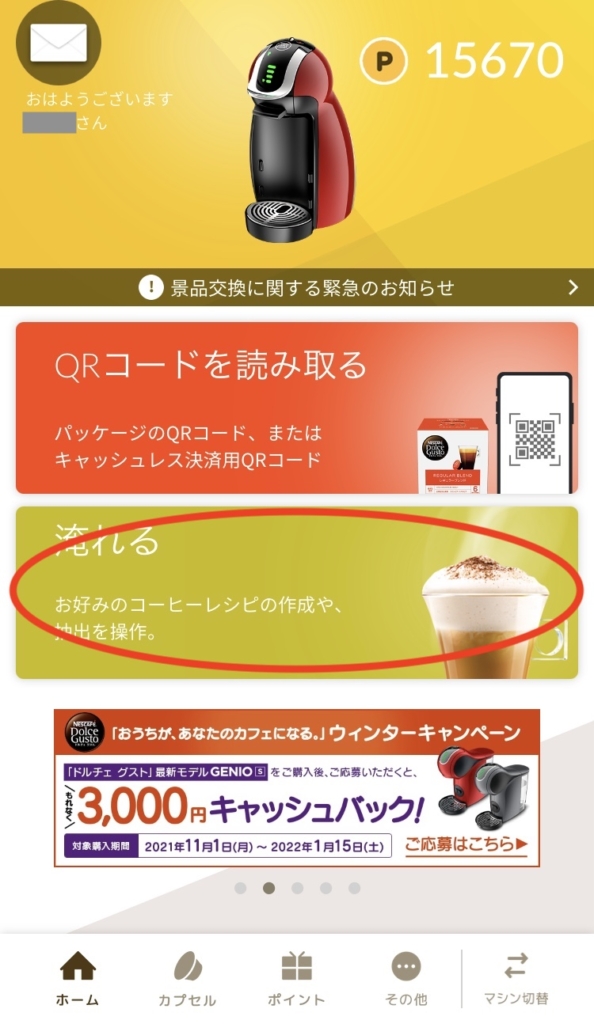
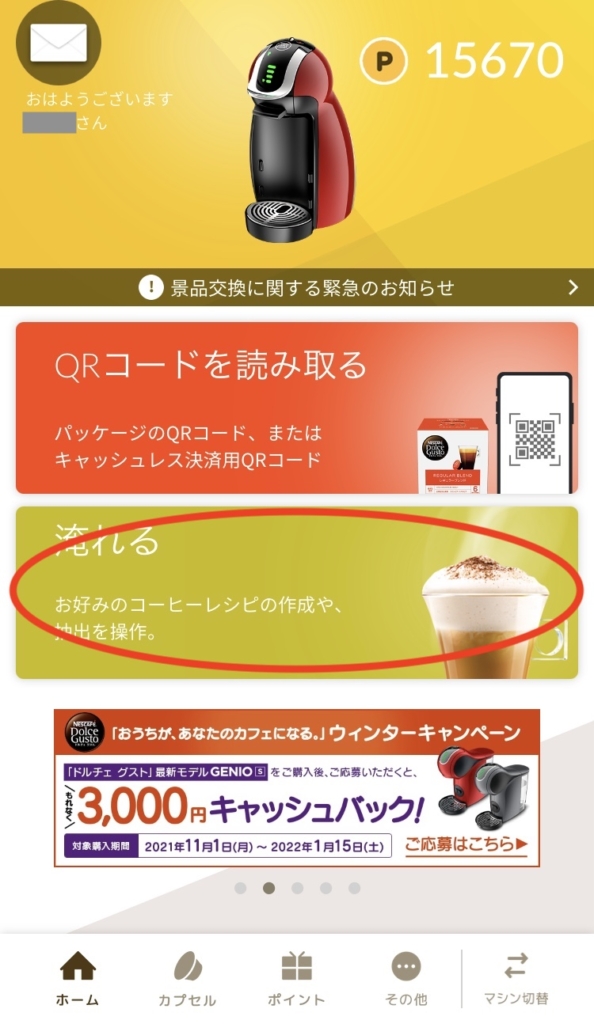
STEP
カプセルを選択する


STEP
抽出量をカスタマイズ
ここで、コーヒーの割合を決めることができます。
例えば(カプチーノの場合)


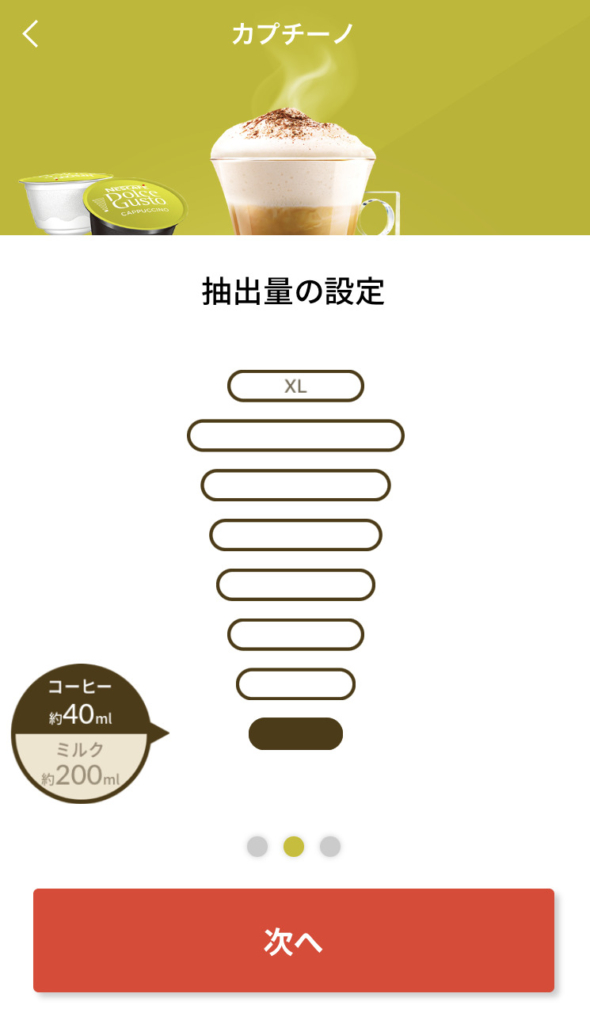
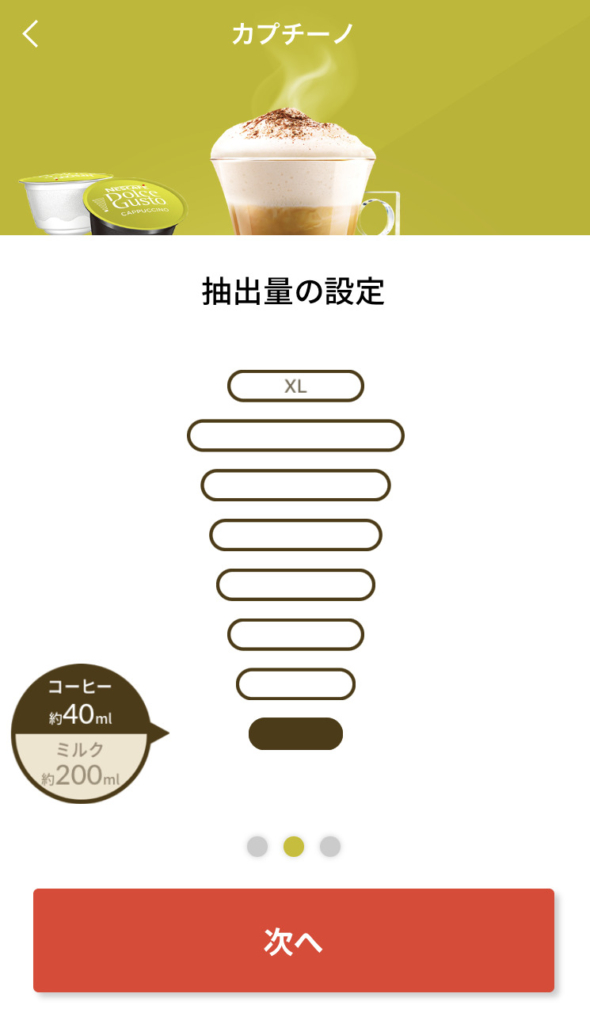
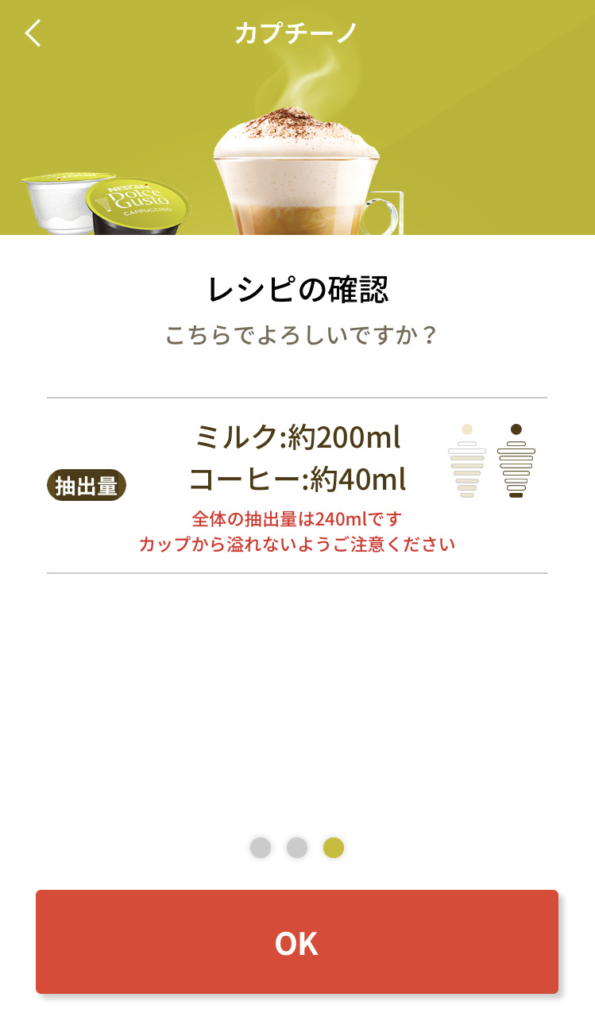
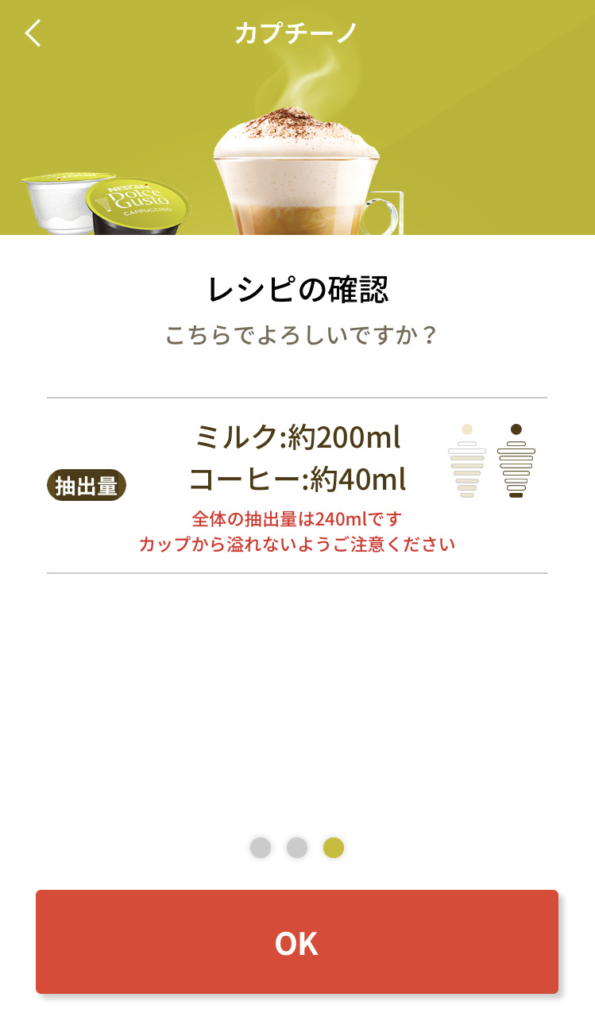
「OK」をタップすると、ミルクの抽出が始まります。
STEP
コーヒーカプセル(メニューによる)をセットする。
カプセルホルダーから抽出が終わったミルクカプセルを取り出して、もう片方のカプセル(コーヒーカプセルや抹茶カプセルなど)をセットします。
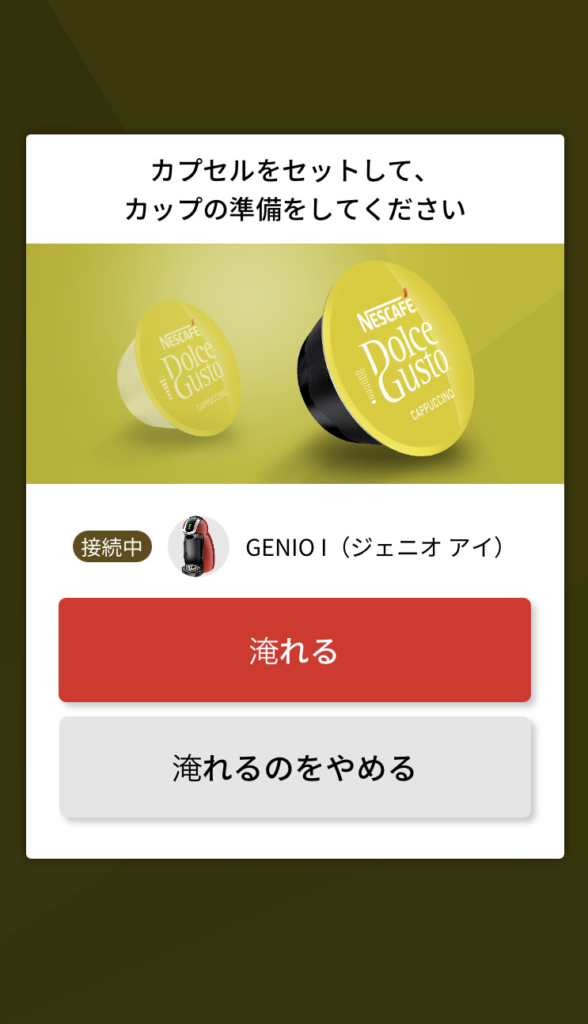
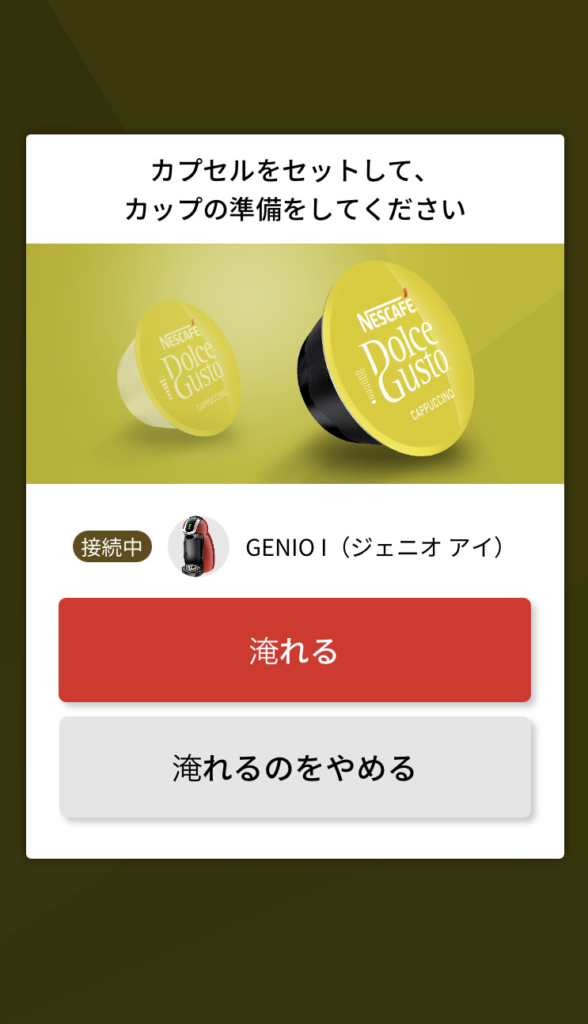
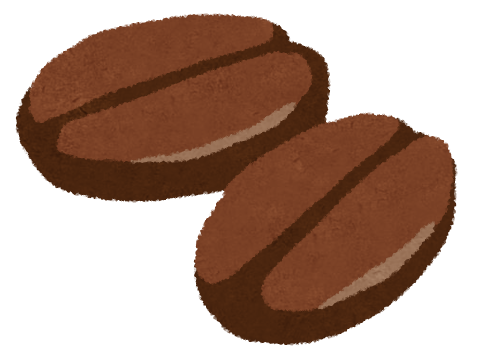
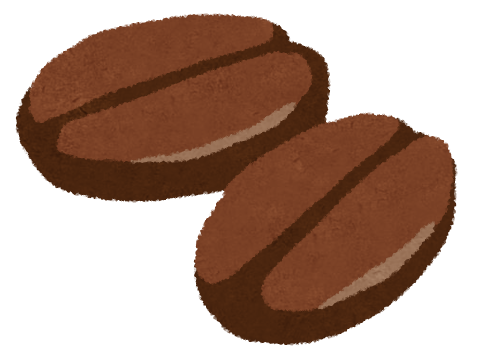
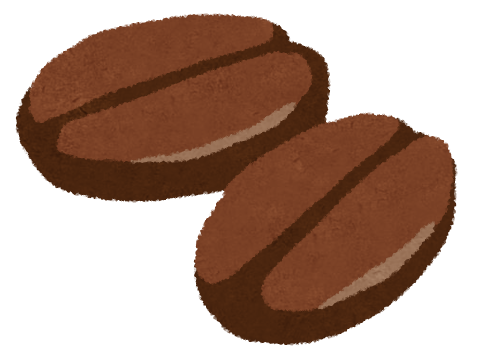
ここも残念ながら、手動での作業になります。
STEP
カプセルをセットしたら「淹れる」をタップ
カプセルのセットが完了したら、「淹れる」をタップしましょう。
ここで別アプリを開くとことでアプリがフリーズしたり、アプリが落ちてしまったりすることがあります。
もしアプリがフリーズしてしまったらアプリを落としてマシンを手動で操作して淹れましょう。
これで抽出は完了です。
まとめ
本記事ではドルチェグストとBluetooth接続する方法や、アプリからコーヒーを入れる方法について解説しましたがいかがでしたか?
アプリから淹れることで
- カスタマイズ(抽出量や温度)が簡単にできる
- ネスカフェポイントが貯まりやすくなる
といったメリットがあります。
アプリを使ってドルチェグストライフをお楽しみください✨
以上、参考になれば幸いです。
最後までご精読いただきありがとうございました!
コメント